5 расширений Chrome для загрузки видео с YouTube
Хотя приложение YouTube позволяет загружать видео для просмотра в автономном режиме, не все видео доступны для загрузки. Более того, видео остается в приложении YouTube, а это означает, что вы не можете поделиться или воспроизвести его где-либо еще.
Но если вы заинтересованы в загрузке видео с YouTube, вам могут помочь некоторые расширения для браузера. Ниже мы обсудим некоторые из них.
1. Addoncrop YouTube Video Downloader
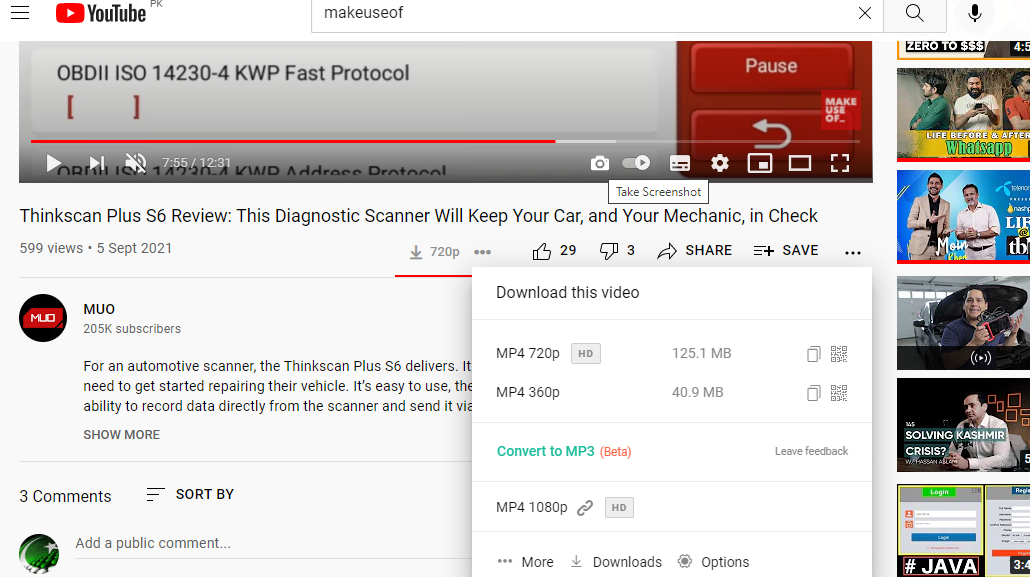
Addoncrop YouTube Video Downloader – это многофункциональное расширение для браузера, которое вы можете использовать для загрузки видео с YouTube. Вам нужно будет загрузить Addoncrop через CrossPilot, расширение, которое позволяет добавлять надстройки Opera в Chrome.
После загрузки этого расширения вы увидите значок «Загрузить» на любом видео YouTube рядом с кнопкой « Нравится» . Вы можете скачать его, просто щелкнув значок « Загрузить» .
Чтобы изменить формат или разрешение, щелкните значок « Еще» . Здесь вы можете увидеть размеры видео для разных разрешений и варианты их загрузки. Затем щелкните правой кнопкой мыши и загрузите его с помощью кнопки «Сохранить видео как».
Вы можете изменить настройки этого расширения, нажав «Параметры». Отсюда вы можете выбрать, какие форматы отображать для загрузки, включать ли элементы формата DASH и отображать ли возможность загрузки HD-видео.
Это расширение также имеет встроенный менеджер загрузок, который показывает вам все загруженные вами видео и аудио. Чтобы изменить папку загрузки, вы можете включить диалоговое окно «Показать как сохранить».
Помимо загрузки видео, расширение Addoncrop предлагает несколько полезных функций. Он позволяет сделать снимок экрана с видео, щелкнув значок камеры (рядом с кнопкой автозапуска). Вы также можете скрыть комментарии YouTube.
Если вы слушаете музыку или подкаст, вы можете включить режим звука и предотвратить загрузку видео. Возможно, самая удобная функция – это то, что вы можете искать на YouTube во время просмотра видео. В результатах поиска появится вкладка "Похожие видео".
Как установить загрузчик Addoncrop
Сначала загрузите CrossPilot из Интернет-магазина Chrome. Затем посетите веб-сайт Addoncrop и перейдите на страницу загрузчика видео YouTube.
Нажмите кнопку « Установить через CrossPilot» слева. Предоставьте необходимые разрешения, и вы увидите расширение, загруженное в ваш браузер.
Скачать : CrossPilot для Chrome (бесплатно)
Скачать : Addoncrop YouTube Video Downloader
2. Интернет-менеджер загрузки
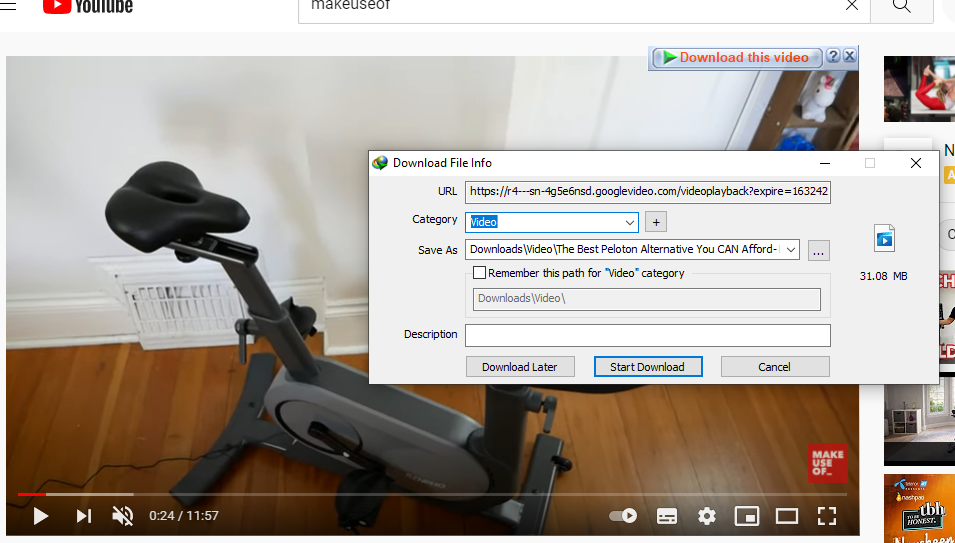
Internet Download Manager или IDM – это широко используемый инструмент для загрузки различных типов файлов, а не только видео. Хотя вы можете загрузить расширение IDM из Интернет-магазина Chrome, оно работает, только если на вашем компьютере установлено программное обеспечение IDM. Итак, вам нужно будет загрузить программное обеспечение вместе с расширением. После того, как вы сделали и то, и другое, перезапустите браузер.
Чтобы скачать видео с YouTube, откройте любое видео на YouTube. Вы заметите кнопку « Загрузить это видео» с логотипом IDM в правом верхнем углу видеопроигрывателя. Щелкните по нему и выберите формат файла и разрешение видео.
Затем IDM покажет диалоговое окно с просьбой выбрать папку для сохранения видео и описания (необязательно). Наконец, нажмите кнопку « Начать загрузку», и IDM сохранит видео в указанной папке.
Скачать: Программное обеспечение Internet Download Manager
Скачать : Модуль интеграции IDM для Chrome (бесплатно)
3. Локальный загрузчик YouTube
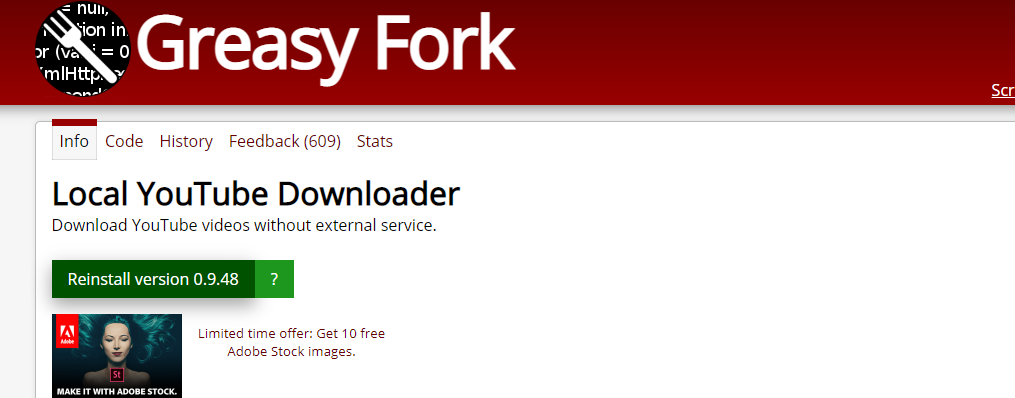
Local YouTube Downloader – это инструмент, который делает именно то, что написано на банке, он позволяет загружать видео с YouTube локально на ваше устройство. Однако это расширение нельзя загрузить через Интернет-магазин Chrome, его необходимо установить через Tampermonkey.
Tampermonkey – известный менеджер пользовательских скриптов, доступный для всех популярных браузеров, включая Chrome и Edge. С помощью этого менеджера пользовательских скриптов вы можете загружать пользовательские скрипты для загрузки через него видео с YouTube.
После загрузки Tampermonkey и Local YouTube Downloader вам просто нужно открыть любое видео YouTube, которое вы хотите загрузить. Под видеопроигрывателем нажмите « Загрузить MP4 с высоким разрешением», чтобы мгновенно загрузить видео.
Чтобы увидеть больше разрешений и форматов, нажмите « Показать / скрыть ссылки» . Здесь вы увидите несколько ссылок в двух разных столбцах: Stream и Adaptive . Ссылки в столбце Stream объединяют аудио и видео, а ссылки справа поддерживают только одно из них.
Выберите разрешение и формат вашего видео и нажмите на соответствующую ссылку. Вы попадете на новую вкладку с воспроизведением видео. Здесь вы можете щелкнуть правой кнопкой мыши и выбрать «Сохранить видео как», чтобы загрузить видео.
Как установить локальный загрузчик YouTube
Сначала перейдите в Интернет-магазин Chrome и загрузите Tampermonkey. Затем загрузите пользовательский сценарий Local YouTube Downloader с GreasyFork.
Скачать : Tampermonkey для Chrome
Скачать : Локальный загрузчик YouTube
4. Простой загрузчик видео с YouTube

Easy YouTube Video Downloader – еще одно дополнение Opera, которое вы можете добавить в Chrome с помощью расширения CrossPilot. Как следует из названия, это простой загрузчик видео с YouTube без каких-либо наворотов.
После установки надстройки откройте любое видео на YouTube. Вы увидите зеленую кнопку Загрузить как. Щелкните по нему, чтобы открыть раскрывающееся меню. Здесь вы можете увидеть доступные форматы и разрешения, а также их размеры.
Выберите предпочтительный формат, и появится диалоговое окно, в котором вас попросят выбрать папку для загрузки файла и имя для видео.
Как установить Easy YouTube Video Downloader?
Сначала загрузите CrossPilot из Интернет-магазина Chrome. Затем перейдите на страницу Easy YouTube Downloader и нажмите Установить с CrossPilot. Предоставьте разрешения на загрузку расширения.
Скачать : CrossPilot для Chrome
Скачать : Easy YouTube Video Downloader
5. YouTube By Click 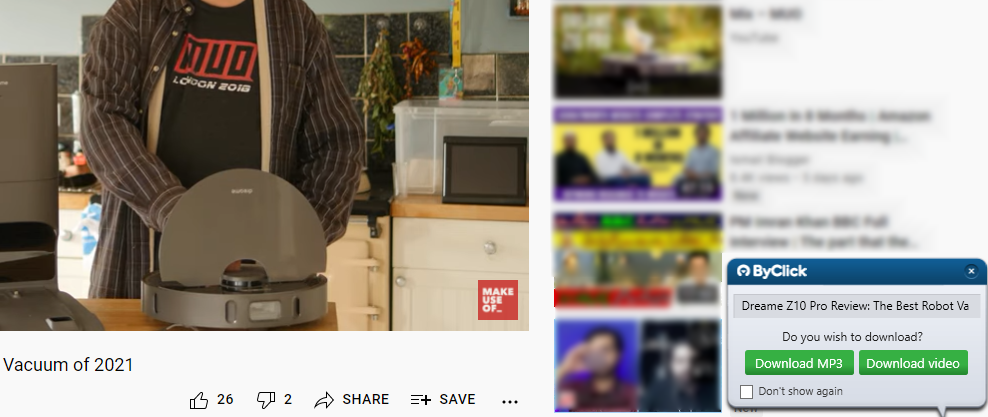
YouTube by Clicks – это отдельная программа, а не надстройка для браузера. Но оно работает так же, как и любое расширение, позволяя загружать видео прямо с веб-сайта YouTube. Вы можете скачать YouTube By Click с его веб-сайта.
Всякий раз, когда вы будете смотреть любое видео YouTube после установки этого программного обеспечения, оно автоматически обнаружит воспроизводимое видео и покажет вам небольшое окно в правом нижнем углу . Здесь у вас будет возможность загрузить видео в форматах MP4 или MP3.
Открыв приложение, вы можете изменить папку для загруженных видео, формат по умолчанию и качество видео. По умолчанию он обнаруживает только видео, воспроизводимые в Chrome. Однако вы можете включить эту опцию для других браузеров. Программное обеспечение доступно на нескольких языках, включая английский, французский и испанский.
Скачать : YouTube By Click для Chrome (бесплатно)
Скачать видео для просмотра в автономном режиме
Эти расширения Chrome делают загрузку видео с YouTube простой и беспроблемной. С помощью этих надстроек вы можете сохранять видео для дальнейшего использования или просмотра в автономном режиме.
Поэтому, если вы планируете путешествовать и хотите смотреть видео, не тратя никаких мобильных данных, вы можете загружать видео с YouTube или даже целые плейлисты.